windows视频录制快捷键是什么 windows怎么使用视频录制快捷键
更新时间:2024-02-21 16:47:55作者:jkai
在windows操作系统中,视频录制是一项非常实用的功能。小伙伴可以方便地录制屏幕上的操作或游戏过程,进行分享或保存。为了提高录制的便捷性,windows操作系统提供了视频录制快捷键,那么windows视频录制快捷键是什么呢?今天小编就给大家介绍一下windows怎么使用视频录制快捷键,快来一起看看吧。
具体方法
1、点击电脑左下角的设置按钮,并打开;
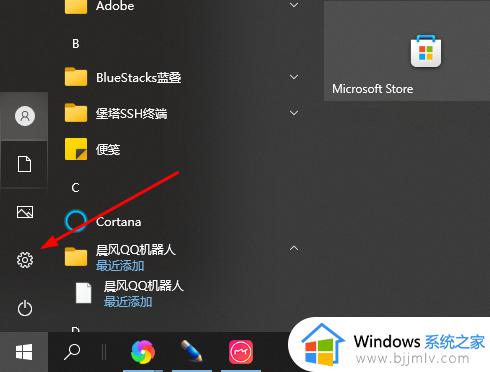
2、打开windows设置以后,点击“游戏”。在电脑中打开Windows设置,并点击下方的“游戏”;
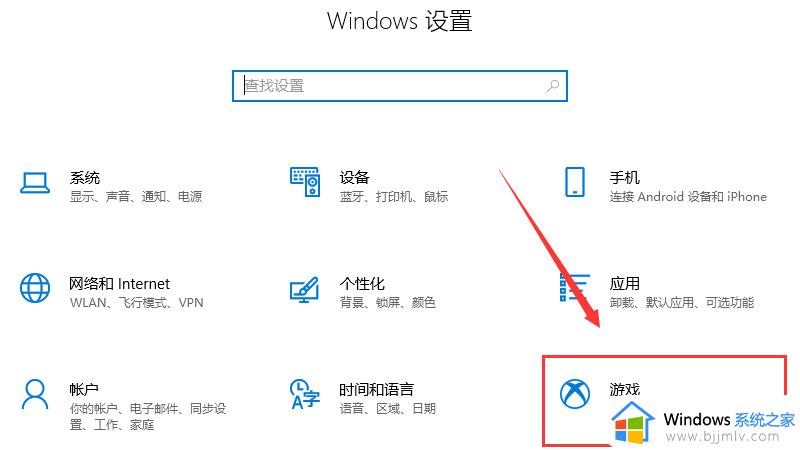
3、开启Xbox Game Bar功能,进入游戏设置后,在右侧开启Xbox Game Bar功能按钮,这时候我们就可以在该功能下面看到录屏快捷键为
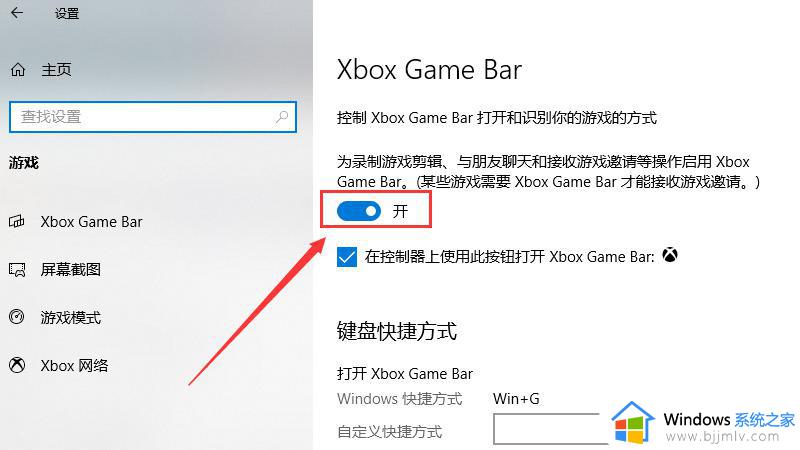
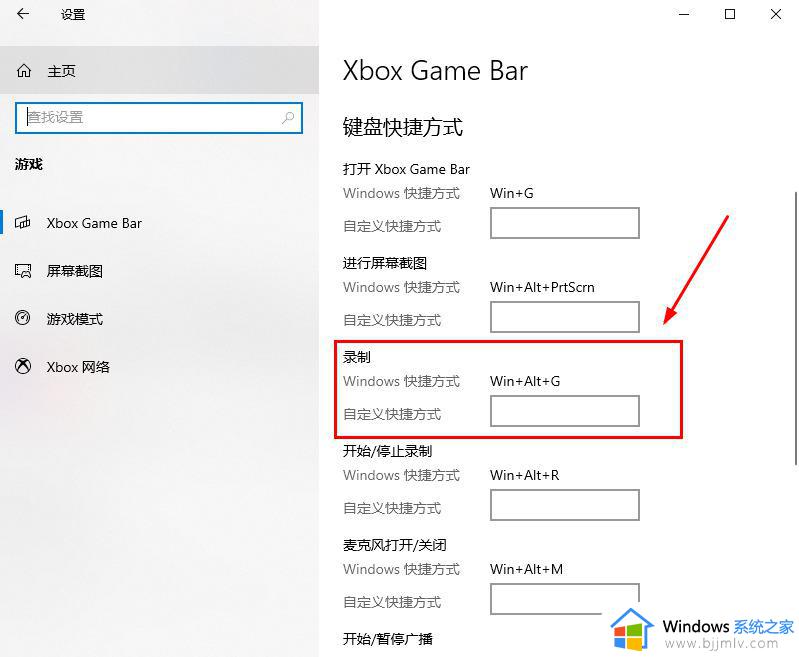
4、按下“Win+Alt+G”快捷键录屏。之后在键盘上按下“Win+Alt+G”快捷键即可开始电脑录屏;
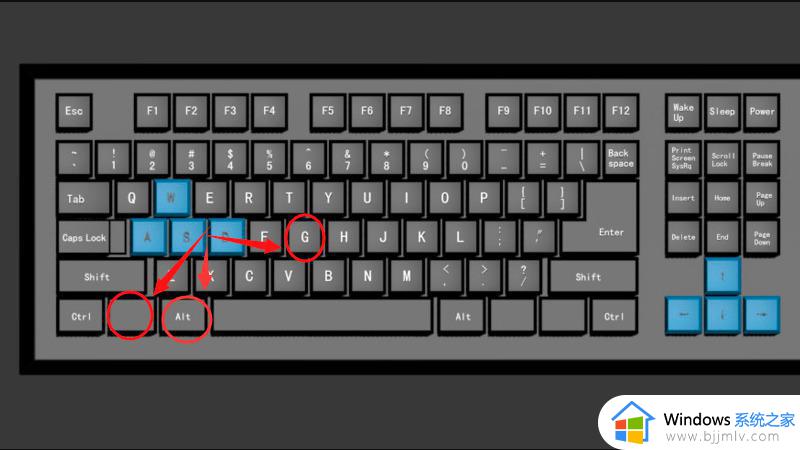
5、之后左上角会出现一个这样的按钮,小伙伴们也可以在Xbox Game Bar功能开启以后,直接按下win+alt+r进行打开;
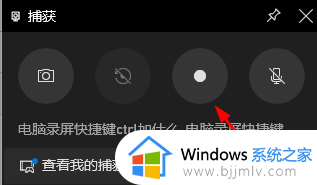
6、之后系统就会进入录屏功能。之后点击右上角的蓝色暂停按钮就可以结束录制。相关资源会自动保存在文件夹当中
以上全部内容就是小编带给大家的windows使用视频录制快捷键方法详细内容分享啦,不知道怎么操作的小伙伴,就快点跟着小编一起来看看吧。
windows视频录制快捷键是什么 windows怎么使用视频录制快捷键相关教程
- windows录制屏幕快捷键是什么 windows的录屏快捷键怎么按
- windows游戏录屏快捷键是什么 windows游戏录制按哪个快捷键
- windows快速切屏快捷键是什么 windows如何使用快捷键快速切屏
- windows键盘关机快捷键是什么 windows键盘关机快捷键怎么使用
- windows录制的视频在哪里 windows录制的视频在哪找
- windows无线投屏快捷键是什么 windows如何使用无线投屏快捷键
- windows截屏的快捷键是什么 windows截图的快捷键如何使用
- 快捷复制粘贴键怎么用 快捷复制粘贴键是什么
- windows快捷录屏怎么操作 windows快捷截屏键是哪个键
- 控制面板快捷键ctrl加什么 控制面板快捷键是什么
- 惠普新电脑只有c盘没有d盘怎么办 惠普电脑只有一个C盘,如何分D盘
- 惠普电脑无法启动windows怎么办?惠普电脑无法启动系统如何 处理
- host在哪个文件夹里面 电脑hosts文件夹位置介绍
- word目录怎么生成 word目录自动生成步骤
- 惠普键盘win键怎么解锁 惠普键盘win键锁了按什么解锁
- 火绒驱动版本不匹配重启没用怎么办 火绒驱动版本不匹配重启依旧不匹配如何处理
电脑教程推荐
win10系统推荐